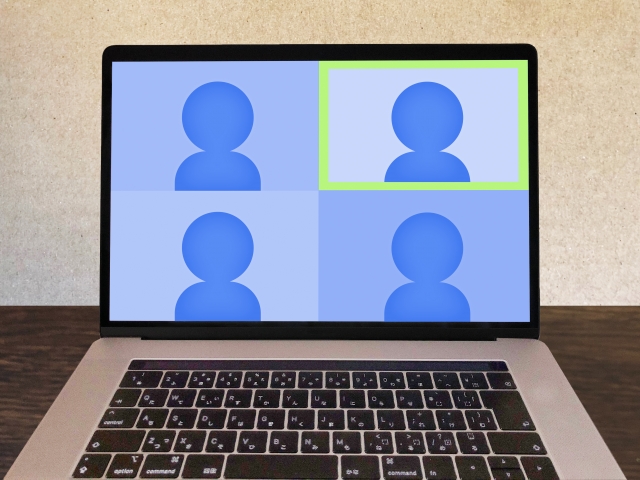
Contents
【保存版】超初心者向け!オンライン会議ツール「zoom」の使い方
どうも、とっとり360ナビのきむです。
今回はオンライン会議ツール「zoom」の使い方について!
超絶初心者さん向けに説明していきますね!
zoomとは
zoomというのは、ひとことで言うと「テレビ電話会議」のことです。
元々、オンラインで会議をするためのツールでした。
オンライン上での会議なら家から出ることなく会議をすることができるため、コロナ対策としてテレワークに使う会社が爆発的に激増。
さらに、今はその使い方はどんどん幅が広がっていて
教室、セミナー、学校の授業などにも利用されています。
使い方自体はとてもシンプルで
インターネットを使って、パソコンやスマホのzoom(ズーム)というアプリを使って行います。
実はこのzoom、かなり前から出回っていたソフトなのですが、存在自体知らない人もいれば、
存在は知っているけど使ったことがないという人が実は多いんですね。
最近、実家の母に使い方を教えたところ、意外といいねと好評でした。
今ではヨガ教室やダンス教室のレッスンなどに申し込みしてフル活用しています。笑
そうなんですよ、このzoom、意外といいんです。
クオリティは問題なし!
テレビ電話のイメージって、どうでしょうか?
音声が悪かったり、遅延が大きかったり、画質がカクカクだったりというイメージではないですか?
このzoomでは、上記3つの問題が改善されています。(通信環境にもよりますが)
なので、ビジネスパーソンやフリーランスには重宝されています。ヨガ教室やダンス教室にも通信環境さえ整えれば問題なく使えるレベルです。
これからは一般企業はもちろん、個人でも使っていくと思います。zoom飲み会とかね。w
新規使用者の勢いがかなりすごいので、LINEのようにインフラ化する日も近い(もうなってるかも)ですね。
「zoom使えるのが当たり前」はすぐそこまで来ている
えっ、LINE使ってないの?TikTok使ってないの?と言われる時代ですが
もはやこのペースでテレワーク化が進むと、「えっ、zoomの使い方知らないとかマジ?えぇ・・・」っていう時代になります。
時代に乗り遅れたオッサン・オバサンになりたくなければ、できるかどうかで悩んでないで立ち上がりましょう。
やってみれば全然カンタンなので!
自粛のこの時期には、自分の行動に自分でメリハリを付ける自己管理が必要になってきます。
のんびりする時は思いっきりのんびりして、ガッツリ勉強するところはガッツリやる!これです。
生き残るのに必要な原則は、時代に合わせて変化していくことですからね。
zoomの始め方
必要な機材(PC)
- ウェブカメラ
自分の顔を写すために必要。
- マイク
自分の声を相手に届けるために必要。
音質にこだわらない限り、WEBカメラに内蔵されているマイクを使えばOKです。
音質を良くしようと思ったら外付けのマイクを使用すると良いと思います。
- スピーカー
相手の声を聴くために必要です。ヘッドセットやイヤホンでもOKです。
これらはデスクトップのパソコンに必要な機材です。
ウェブカメラもマイクもスピーカーも、 最近のノートパソコンには付いている物も多いですので、お持ちのノートパソコンに付いているか確認して下さいね。
スマホでは特に必要なものはありませんが、ワイヤレスのイヤホンがあると便利です。
zoomへの参加の方法
Zoomミーティングに参加する
まず、セミナーの主催者から送られた招待URLをクリックしてください。
パソコンで招待URLをクリックするとパソコンにZoomがダウンロードされます。(スマホではzoomでアプリを検索してダウンロードして下さい)
ダウンロードされたファイルをクリックすると、Zoomがインストールされ、そのままミーティングに参加できます。
「コンピューターにオーディオで参加」をクリックして参加してください。
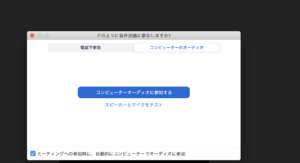
2回目以降はダウンロードとインストールが済んでいるので、URLをクリックすることでそのままミーティングに入ることができます。
各種メニューの使い方
会議中にできる機能について。
マウスをクイクイっと動かすとメニューが表示されます。
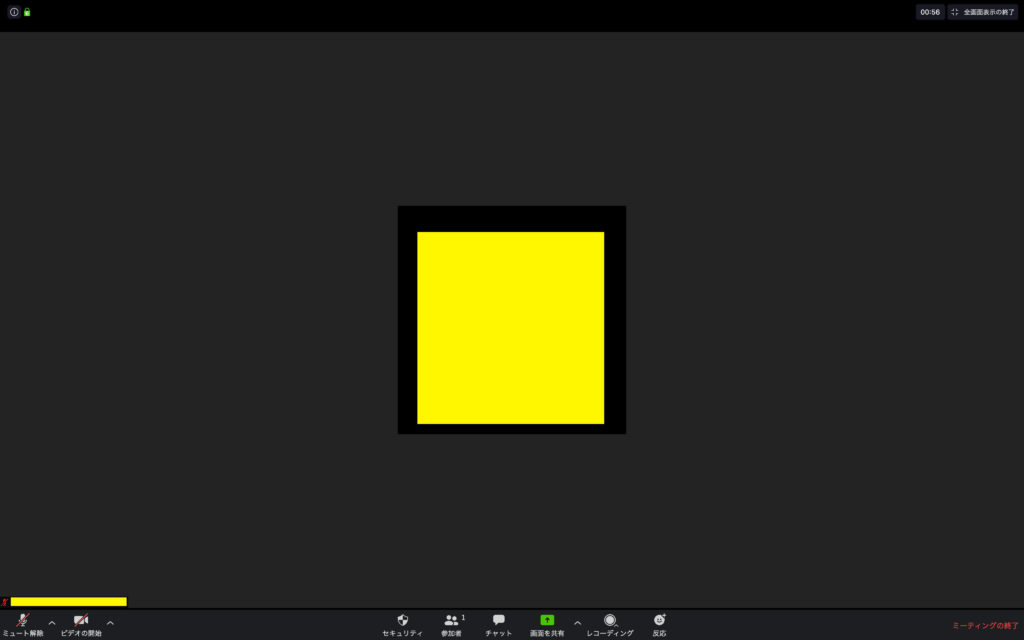
左から順に、
・ミュート設定・・・自分の音声を相手に聞こえるようにするかどうか(クリックごとに切り換え)
・ビデオ設定・・・自分の顔を相手に見えるようにするかどうか(クリックごとに切り換え)
・セキュリティ・・・そのままでOK
・参加者・・・クリックすると誰が参加しているのかを見ることができる
・チャット・・・クリックすると会議中にチャットをすることができる。
・画面を共有・・・自分の画面を全員に共有することができる
・レコーディング・・・会議を録画することができる
・反応・・・拍手や挙手をすることができる。大人数で会議をするときなどに便利。
応用編:バーチャル背景
オンラインで会議すると部屋が見えてしまって恥ずかしい。
汚い部屋を見られたくない。
そんな人のためにすごい機能があります!
それが、バーチャル背景機能!
先ほどのメニューからビデオ設定の横にある矢印をクリックすると
バーチャル背景というところが出てきますのでそこから好きな画像を選択すると・・・
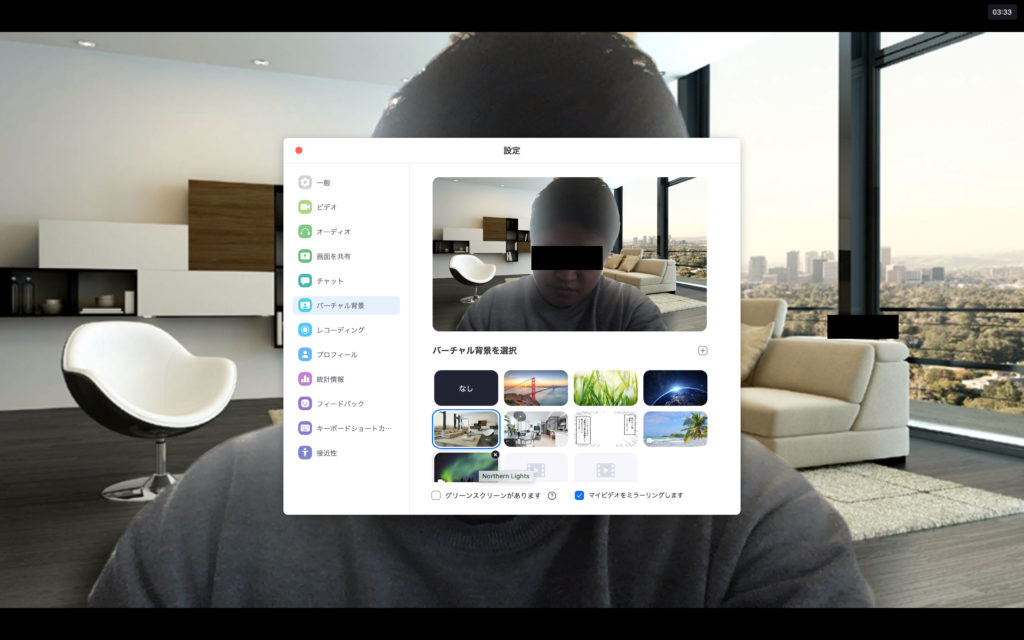
こんなタワマンみたいな背景にできたり。笑
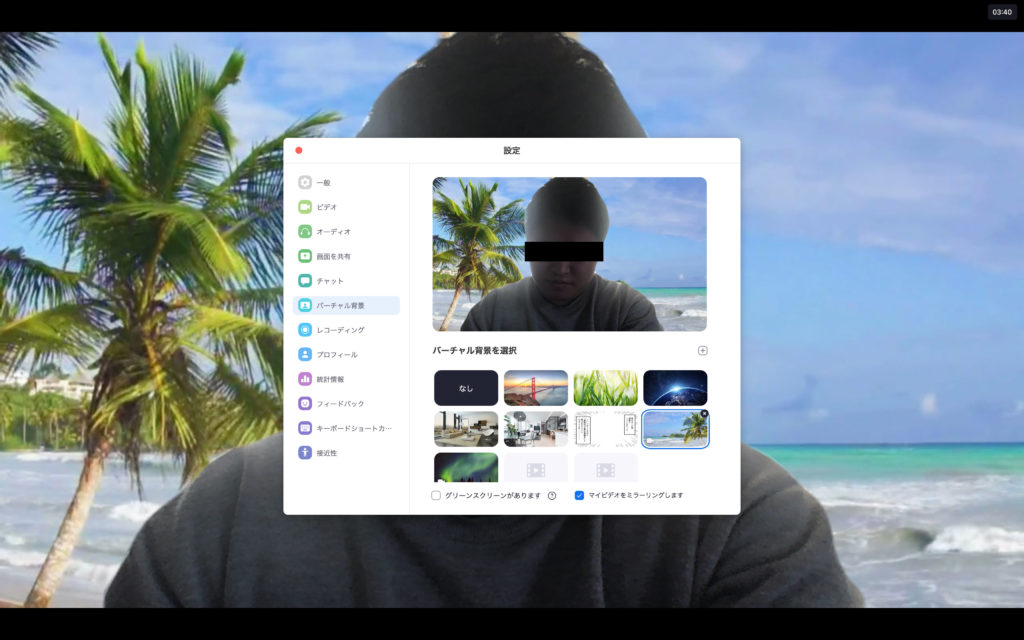
こんな南国みたいな背景にもできます。笑
これなら家でのミーティングも少し楽しくなりそうですね!
zoomのこれから
今回は超初心者さん向けにzoomの使い方をご紹介してきました。
zoomを使って、テレワークできる部分はテレワークで会議をしたり
レッスンなどの教室業ではそれが新しいビジネスチャンスになるかもしれませんね!
早々にzoom会議などのテレワークを導入した会社では
「そもそも、オフィスに行く必要なくね?」
などの意見もあり、「ハンコと書類のためだけに出勤している」なんて人もいるみたいです。
・通勤に使う時間を減らすことができたので生産性が上がった
・在宅で仕事をすることで家族との時間が増えた
・会議室を用意する工数が減った
・レッスンに使う場所のレンタル代が浮いた
など、嬉しい声もあるようです。
ぜひ、試してみて下さいね!













